Daudzas reizes man bija iespēja noklausīties prezentācijas par produktiem un pakalpojumiem, trenerisPrezentācijas, ko izmanto, lai pārraidītu informāciju PowerPoint. Mēs piedāvājam galvenie posmi šādās līnijās nepieciešami tā eleganto noformējumu PowerPoint.
Lai izveidotu prezentāciju, mums vispirms ir nepieciešams saturs, kuru vēlāk varam pārvērst par animētu prezentāciju, kuru var saskaņot ar skaņu. a slidkalniņš Kartons ir (slaidu) sakārtot tekstu, uz kuru mēs varam radīt vizuālos efektus dziļāka ietekmes ierīcēm, nekā vienkāršu vizuālo teksts. Lai ievadītu tekstu, izvēloties to no rīkjoslas pogas Dizains, Mēs izvēlamies logu Slide Design labi viens no iepriekš veidnes PowerPointLapas (Dizaina Veidnes) Vai var panākt saskaņā ar pašu radīšanu, kas ir prezentācija.
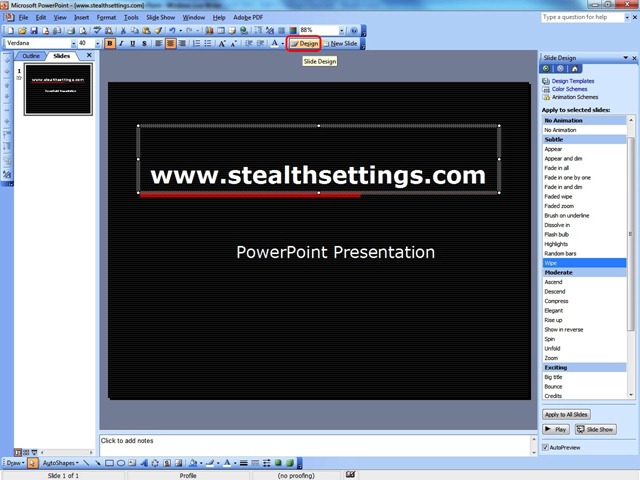
Visi logā Slide Design opciju var izvēlēties Krāsu shēmas fona krāsas un ar iespēju iesniegt Animācija shēmas Jūs varat izdrukāt izvēlēto teksta attēlus.
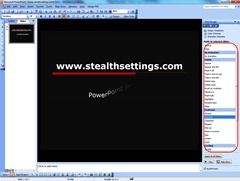
Izvēle Animācija shēmas ļauj jums izvēlēties dažādu veidu ietekmi atkarībā no vēlmēm un kārtību, kas padarīja šo prezentāciju. Lai iekustinājusi galvenes prezentācija ir izvēlēties teksta apgabalam un izvēlnes bārs Slaidrādi > Pielāgota animācija mēs varam izvēlēties efektu, ko mēs vēlamies piemērot tekstu, virzienu un ātrumu iedarbības laikā, animācijas un kontroles modulis, lai uzsāktu šo efektu.
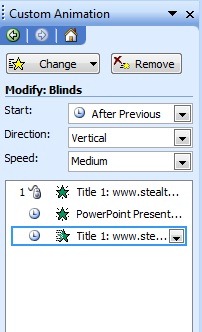
Pasūtīt un ievadīt tekstu slaidu animācijas var tikt mainīts no šī loga (Pielāgota animācija) Un apakšā var palaist šo secību animācijas, lai redzētu, vai laiku, un sekas, ko mēs vēlamies, lai drukātu textlui ir mūsu garšas.
Vienā no nākotnes amatu sīki izklāstīts, kā jūs cilvēki var saistīt ar vairākiem slaidiem prezentācijā.